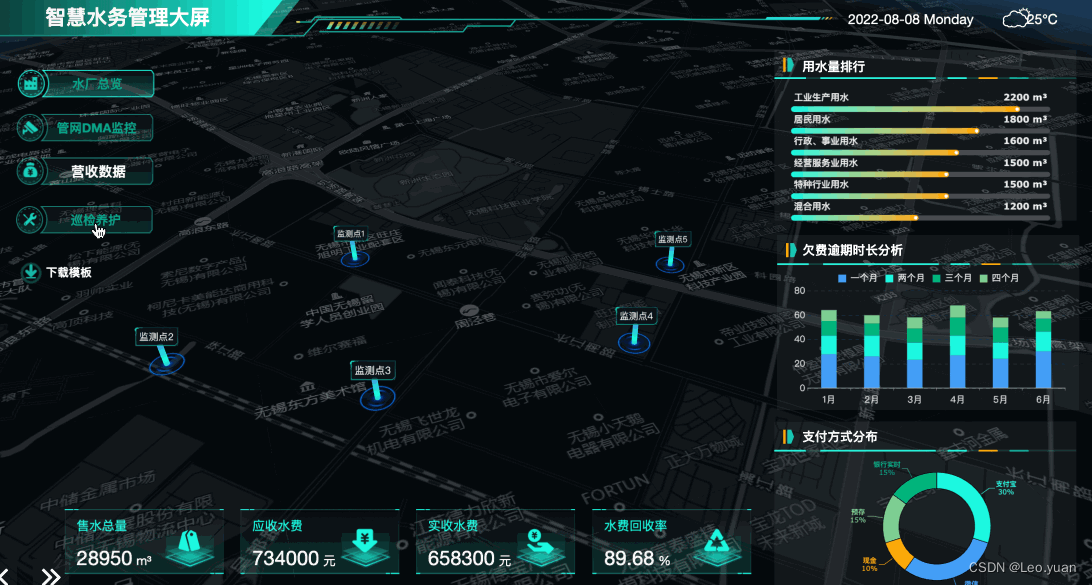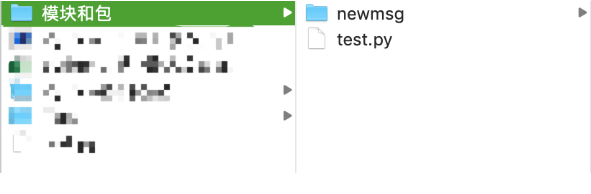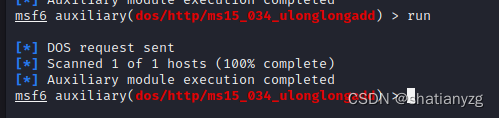小编相信很多朋友在游戏中都有精彩的操作。有些朋友想和朋友分享他们在游戏中的精彩操作,但他们不知道有什么容易使用的免费游戏视频录制软件,可以记录他们在游戏中的亮眼表现。那么,哪个电脑游戏视频录制软件容易使用和免费呢?接下来,小编分享2个永久免费的游戏视频录制软件,用过的朋友说好!

游戏视频录制软件1:Xbox Game Bar
有哪些好用的游戏录屏软件?游戏视频录制用什么软件?想必这个软件会被很多朋友提到的吧?Windows10自带的录屏软件——Xbox Game Bar。
Xbox Game Bar,是专门为游戏录屏开发的录屏软件,可免费录制高清游戏画面视频,界面简单,操作简单,使用方便。
但缺点也很明显,首先,录制的视频文件体积相对较大,通常不到半小时,文件体积超过几G。录制参数无法调整,不适合有其他录制需求的朋友。
在操作方面,只需使用快捷键“Win+G”调用出Xbox Game Bar录制界面,选择要录制的游戏后,点击开始录制。
(注:录制后可使用“Win+G”唤出录制界面后,在“查看我的捕获”中找到之前录制的视频)
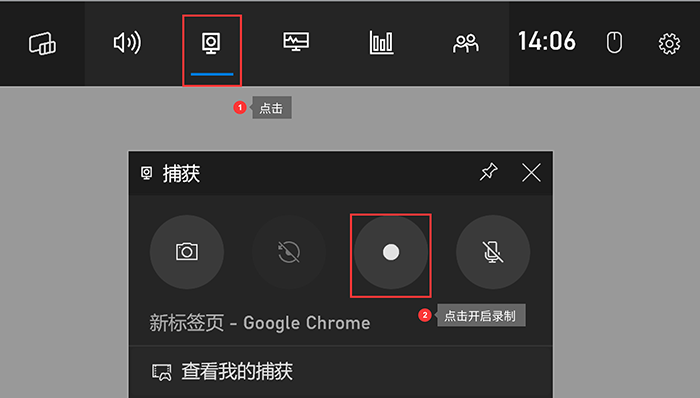
游戏视频录制软件2:数据蛙录屏软件
如果觉得Windows自带录屏软件Xbox Game Bar还不是特别好用,并且有更多录制需求的小伙伴可以选择使用其他游戏视频录制软件进行录制。
这里小编分享一款专业且好用的录屏软件——数据蛙录屏软件。
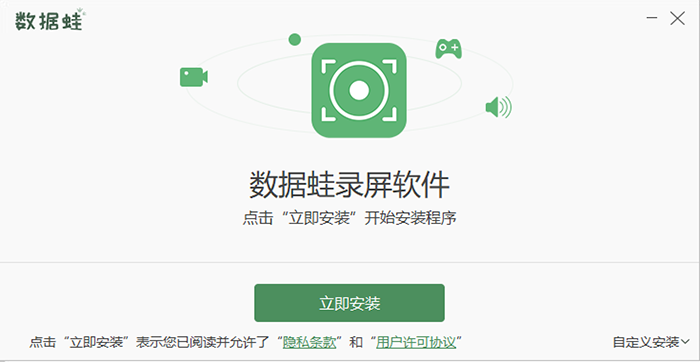
可以免费使用数据蛙录屏软件,不限制录制时间,软件中的大部分功能都是免费的。
在录制模式上,有很多录制模式,比如专门为录制游戏而设计的“游戏录制”模式,专门为录制视频而设计的“视频录制”模式,“窗口录制”模式还有专门为录制声音设置的“音频录制”模式等等。
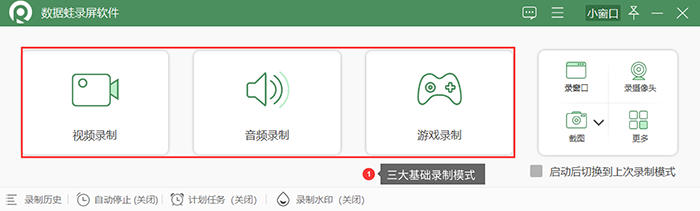
与win10系统自带的录屏软件相比之下,数据蛙录屏软件还支持调整录制参数,根据不同人的录制需求和录制场景调整所需的录制参数,创造独特的录制体验。
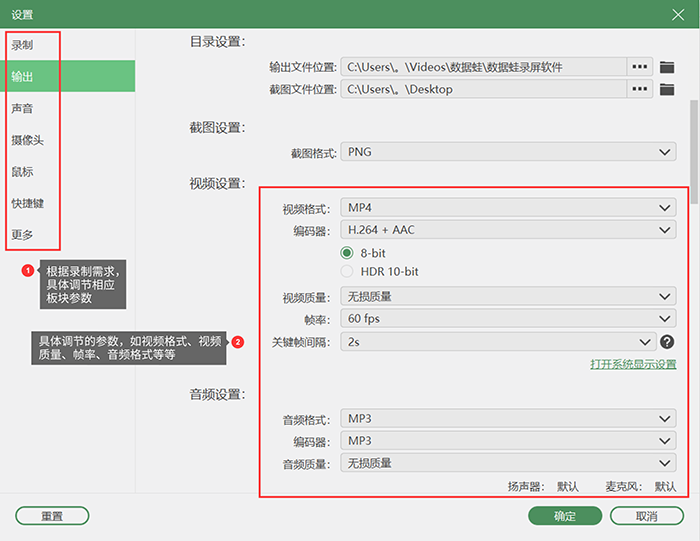
具体操作步骤:
第1步:下载并安装数据蛙录屏软件,双击进入,点击主界面中的“游戏录制”这个录制模式。
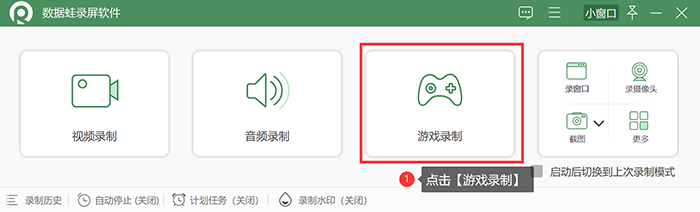
第2步:弹出提示“管理员身份需要启动”的时候,点击确定。
(注:可以勾选左侧“总是作为管理员运行”,这样下次就不会再弹出窗口了。
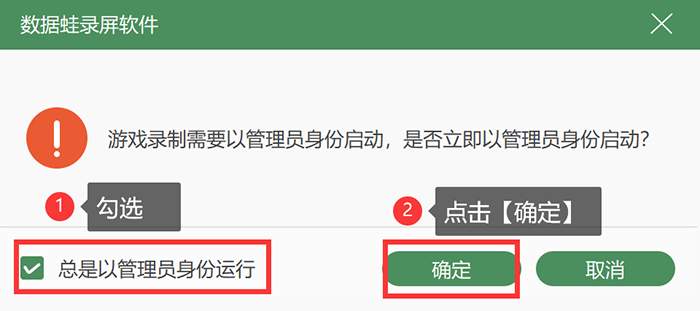
第3步:等待软件重启后,会自动进入“游戏录制”界面,点击最左边的“选择游戏”,选择要录制的游戏,然后根据录制的需要选择是否打开其他板块,最后点击“REC”就可以开始录制游戏。
(注:第一次进入“游戏录制”模式,会有一个贴心的“新手引导”界面,简单介绍一下。如果您还有疑惑的话,可以仔细看看!)
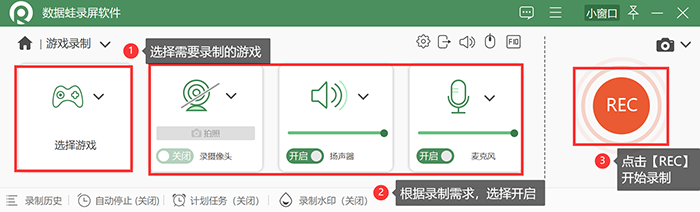
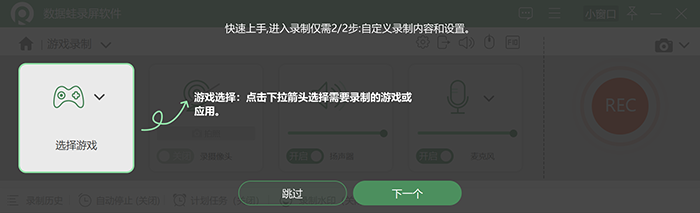
第4步:录制完毕后,可在“预览窗口”进行预览,在“录制历史”窗口,找到录制视频所在的文件夹。
(注:视频文件可以通过“媒体工具”压缩、合并、转换等方式进行处理。)
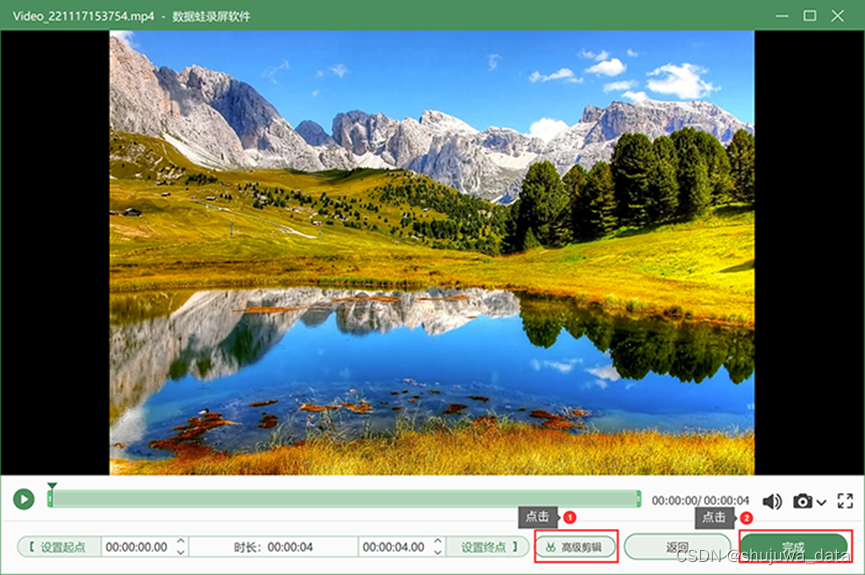
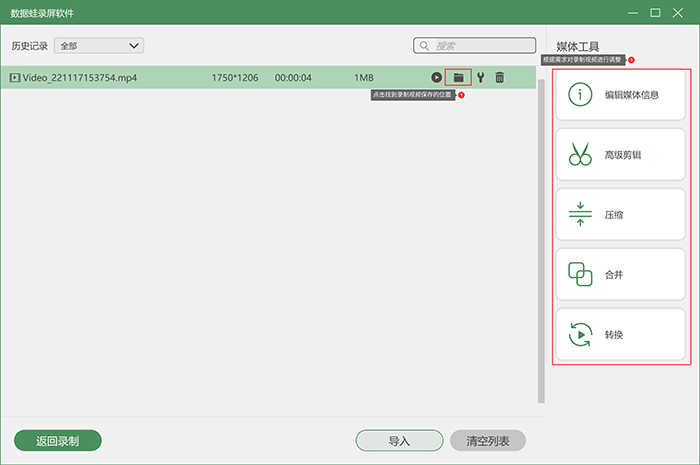
以上是小编分享的2款电脑游戏视频录制软件。如果只是简单地录制游戏画面, Windows电脑自带的录屏软件进行录制,但如果有更多的录制需求,建议使用数据蛙录屏软件进行录制!您不仅可以使用游戏录制模式,还可以使用其他录制模式进行录制。



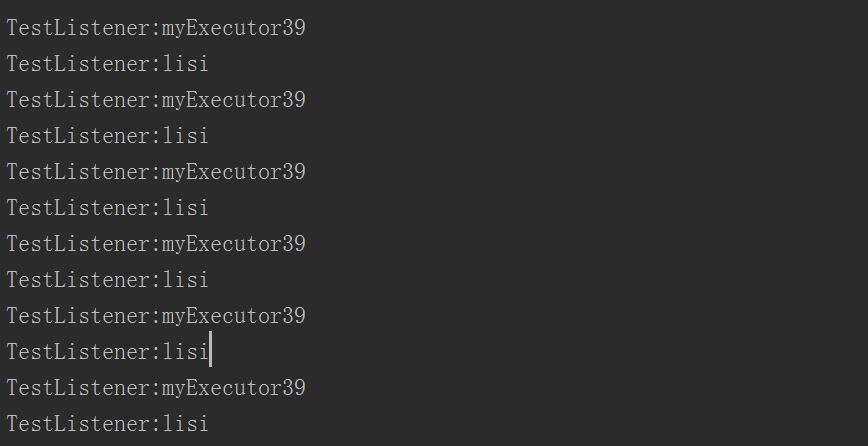
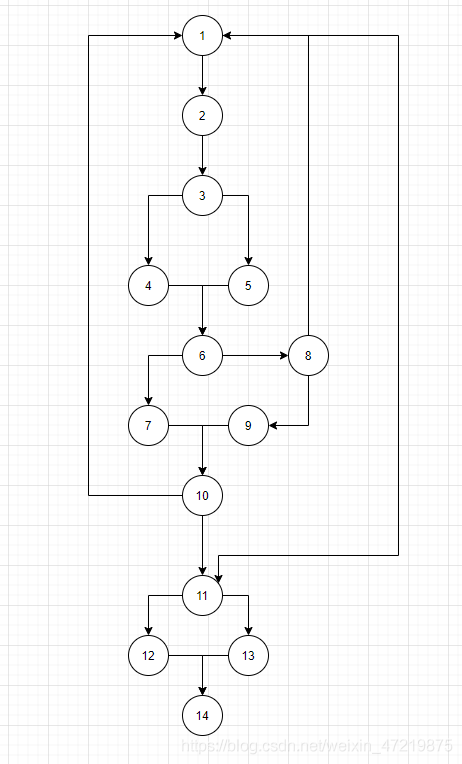

![[前端攻坚]:Set的使用](https://img-blog.csdnimg.cn/0aa6c21bd35c4921b8e0803c7b667d09.png#pic_center)